다른 모든 인상적인 기능 중에서 iPhone X에는 몇 가지 놀라운 오디오 기능이 있습니다. 그렇게 말하면 휴대 전화가 때때로 소리 재생을 완전히 중지하기로 결정할 수 있습니다. iPhone X 사운드 문제는 거의 심각한 문제가 아니기 때문에 걱정할 필요가 없습니다.

또한 범인 문제 해결은 매우 간단합니다. 볼륨 컨트롤과 무음 모드는 일반적으로 원인을 찾는 첫 번째 장소입니다. 경우에 따라 휴대전화를 다시 시작하면 소리를 다시 들을 수 있습니다. 어느 쪽이든 도움이 되는 자세한 단계별 가이드를 만들었습니다.
사운드 설정 확인
오디오 문제 해결은 사운드 설정에서 시작해야 합니다. 실수로 볼륨을 완전히 줄였을 수 있으므로 iPhone X에서 소리가 나지 않습니다.
1. 설정으로 바로 가기
톱니바퀴 아이콘을 탭하여 설정을 실행하고 사운드 및 햅틱으로 이동합니다.
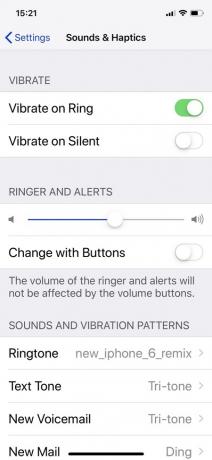
2. 볼륨 조절
벨소리 및 알림 아래의 볼륨 슬라이더가 켜져 있는지 확인합니다.
3. 버튼 스위치로 변경 가능
"버튼 스위치로 변경" 옆에 있는 버튼을 눌러 켭니다. 이 옵션을 사용하면 볼륨 로커로 볼륨 레벨을 제어할 수 있습니다.
링거 스위치 살펴보기
iPhone X 측면에 있는 작은 벨소리 스위치는 전화를 빠르게 음소거하는 데 매우 유용합니다. 스위치를 켜는 것을 잊었는지 확인하십시오. 사운드가 켜져 있음을 알리는 알림이 화면에 나타납니다.

팁: 헤드폰을 연결하고 소리가 들리는지 확인하고 싶을 수도 있습니다. 문제가 iPhone 스피커에 있는지 여부를 더 잘 알 수 있습니다.
방해 금지 비활성화
방해금지 모드는 iPhone X의 소리를 끄고 전화가 걸려오는 것을 방지할 수 있는 무음 모드 중 하나입니다. 이 모드에는 자동 예약 옵션도 있으므로 비활성화해야 합니다. 이를 수행하는 단계는 다음과 같습니다.
1. 실행 설정
더 많은 작업을 수행하려면 설정 메뉴에서 방해 금지를 탭하십시오.
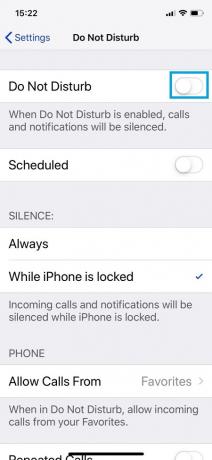
2. 스위치 끄기
방해 금지 및 예약됨 옆의 스위치를 눌러 비활성화합니다.
제어 센터를 통해 방해금지 모드에 액세스할 수도 있습니다. 노치 오른쪽에서 아래로 스와이프하고 초승달 아이콘을 탭하여 방해 금지를 비활성화합니다.
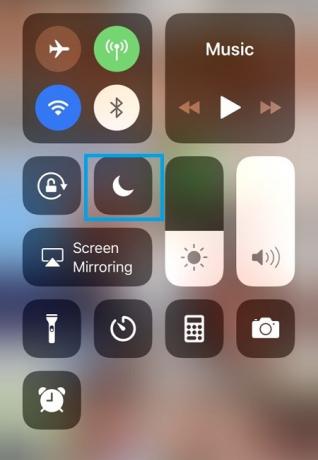
메모: 비행기 모드를 살펴보고 싶을 수도 있습니다. 사운드에 직접적인 영향을 미치지는 않지만 Wi-Fi 및 Bluetooth를 비활성화하여 iPhone X의 오디오에도 영향을 미칠 수 있습니다. 비행기 아이콘이 주황색이면 탭하여 모드를 끕니다.
소프트 리셋 수행
소프트 리셋은 실제로 iPhone을 간단히 다시 시작하는 것입니다. 오디오 문제를 일으킬 수 있는 일부 소프트웨어 결함을 수정할 수 있습니다.
1. 물리적 버튼 누르기
전원 버튼과 볼륨 로커 중 하나를 누르고 "슬라이드하여 전원 끄기"가 표시될 때까지 기다립니다.
2. 슬라이더를 오른쪽으로 이동
휴대폰이 꺼진 후 몇 초간 기다린 다음 전원 버튼을 다시 누릅니다. 휴대전화가 재부팅되고 소리가 다시 들립니다.
마무리하려고
iPhone X를 업데이트하면 사운드 문제도 해결할 수 있습니다. 모든 방법을 사용해도 개선되지 않으면 공장 초기화를 수행해야 할 수 있습니다. 공장 초기화는 모든 데이터를 지우므로 진행하기 전에 백업을 수행해야 합니다.




